C4D r19怎么创建地貌模型?
设·集合小编 发布时间:2023-03-30 13:49:18 1232次最后更新:2024-03-08 11:58:25
在使用C4D建模和制作动画时,有时需要在C4D软件中创建地貌模型,这对很多用户来说非常的复杂,那么C4D r19怎么创建地貌模型呢?来分享自己的方法给大家。

工具/软件
硬件型号:华为MateBook D 14
系统版本:Windows7
所需软件:C4D R19
方法/步骤
第1步
在计算机中,打开C4D R19软件,鼠标左键单击菜单【新建】,如下图所示。
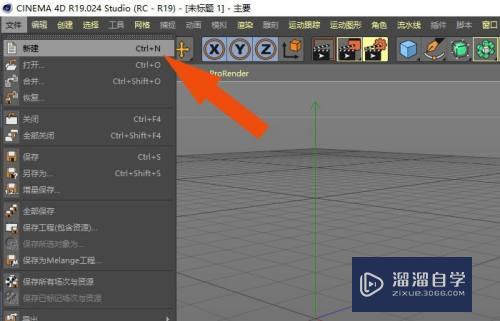
第2步
接着,鼠标左键单击菜单【创建】下的【地貌模型】,如下图所示。
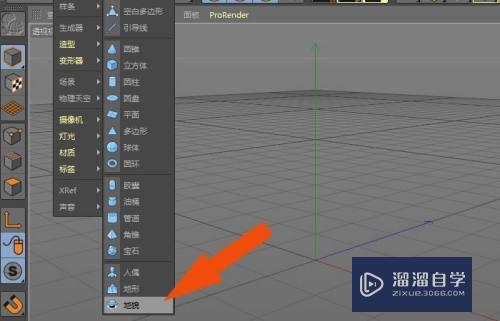
第3步
然后,在透视图区域中,创建出【地形模型】,如下图所示。
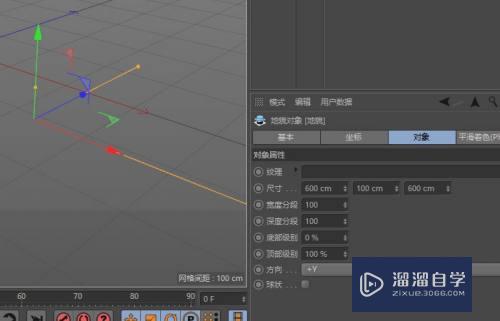
第4步
接着,鼠标左键选择地貌模型,单击对象修改面板,选择纹理图片,单击【浏览】按钮,如下图所示。
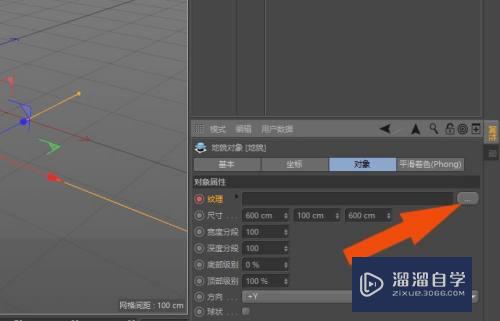
第5步
然后,在弹出的提示窗口中,单击【确定】按钮,如下图所示。
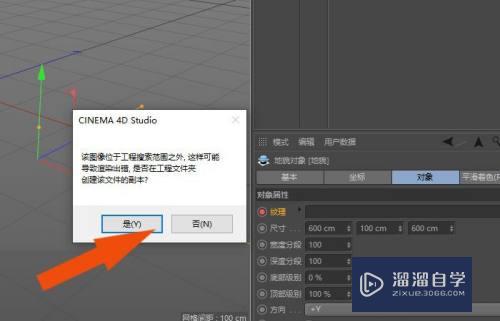
第6步
接着,在透视图中,可以看到绘制好的地貌模型,如下图所示。

第7步
最后,在透视图中,可以修改地貌模型的显示方向,如下图所示。通过这样的操作和步骤,在C4D R19软件中就学会创建地貌模型了。

- 上一篇:C4D怎么制作弯曲薄片模型?
- 下一篇:C4D模型怎么施加包裹效果?
相关文章
广告位


评论列表